Word文档中如何输入数字公差, 相信很多用户都或多或少使用过Word软件,有时候我们在编辑文档的时候难免需要输入数值公差,但是我们在使用的过程中却忘记了如何操作,那么我们就按照小编的指导来进行一下吧看看Word文档中输入数值公差的方法。感兴趣的用户不要错过。
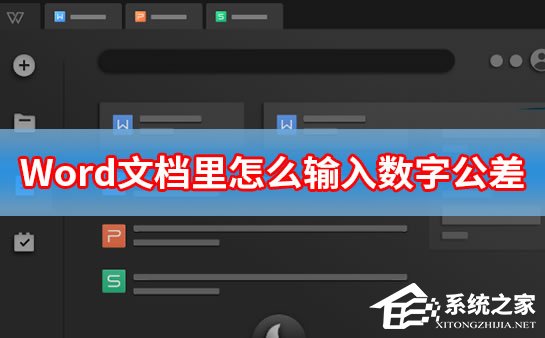
如何在Word文档中输入数值公差
1. 打开word并输入所需的数字以及上限和下限公差。

2. 选择上标公差,单击鼠标右键,选择字体。
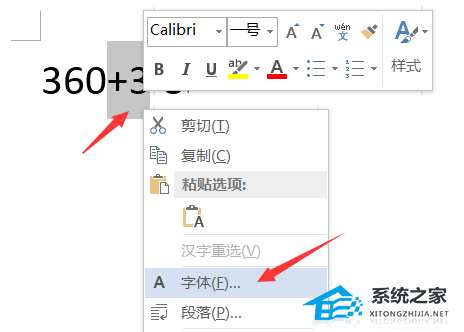
3. 在弹出的字体页面中,勾选上标,然后单击确定。
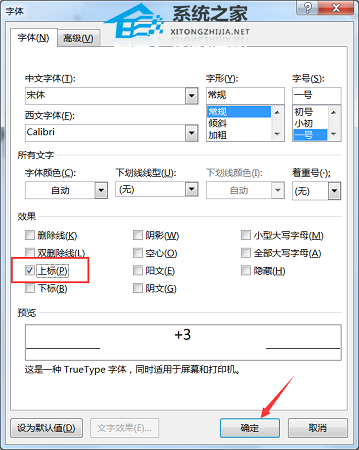
4、选中下标部分,单击鼠标右键,选择字体。
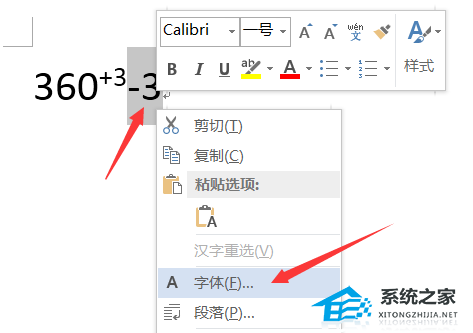
5. 检查下标并单击“确定”。
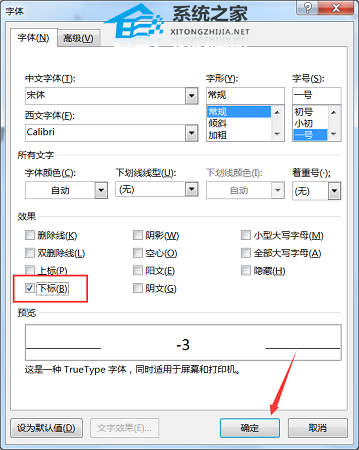
6、同时选中上标和下标,点击上方工具栏的中文格式,选择双行合一。
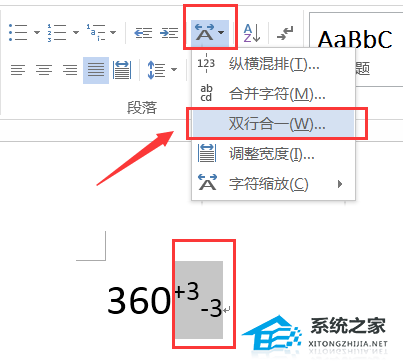
7. 在弹出的页面中,在上标和底部之间添加一个空格,然后单击“确定”。
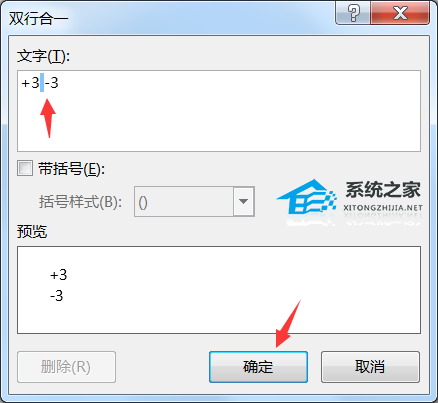
8、这样,公差就成功添加到数字上了。

Word文档中如何输入数字公差,以上就是本文为您收集整理的Word文档中如何输入数字公差最新内容,希望能帮到您!更多相关内容欢迎关注。
